FAQ ADE端末を管理から外すにはどうしたらよいですか。
検索タグ
最終更新日:2025/06/05番号:2687
- 質問
-
ADE端末を管理から外すにはどうしたらよいですか。
- 回答
-
以下の手順でADE端末を管理から外します。
 Shared iPad端末を管理から外す場合は以下を参照してください。
Shared iPad端末を管理から外す場合は以下を参照してください。
Shared iPad端末を管理から外すにはどうしたらよいですか。
- [機器]→[一覧]の順にクリックします。
- 該当端末の
 をクリックします。
をクリックします。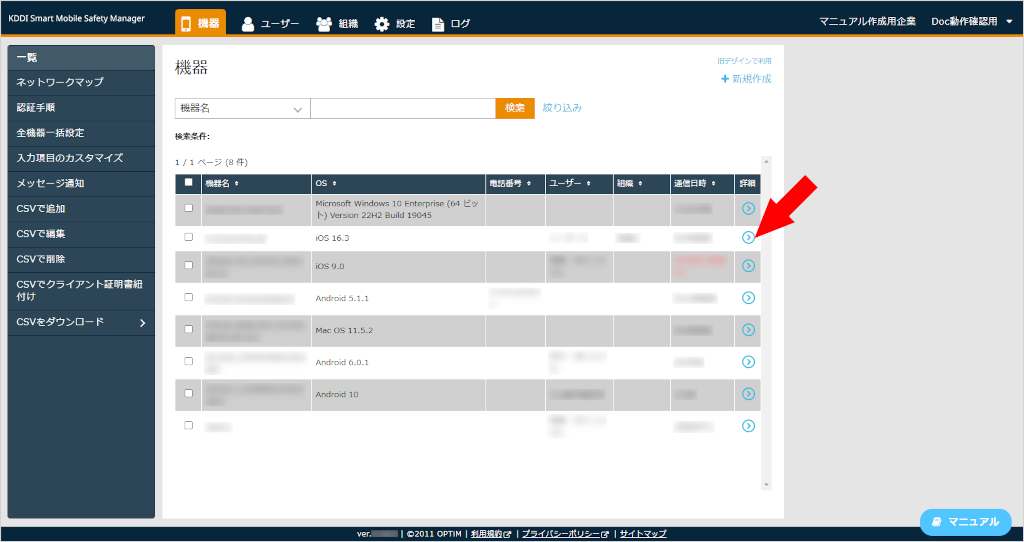
- 「設定」の[設定の割り当て]をクリックします。
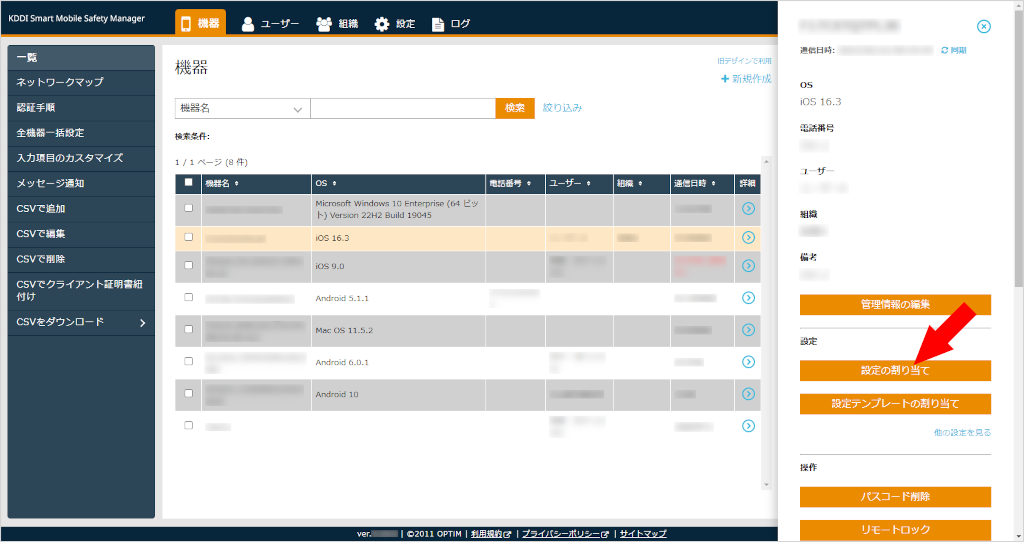
- [ADE定義プロファイル]が「(設定なし)」に設定されていることを確認します。
●他に設定されている場合は、「(設定なし)」を選択して保存してください。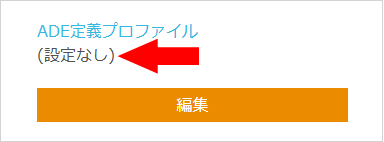
- [設定]→[iOS]→[ADE]→[ADE機器管理]の順にクリックします。
- [ADEと同期]をクリックし、確認画面で[OK]をクリックします。
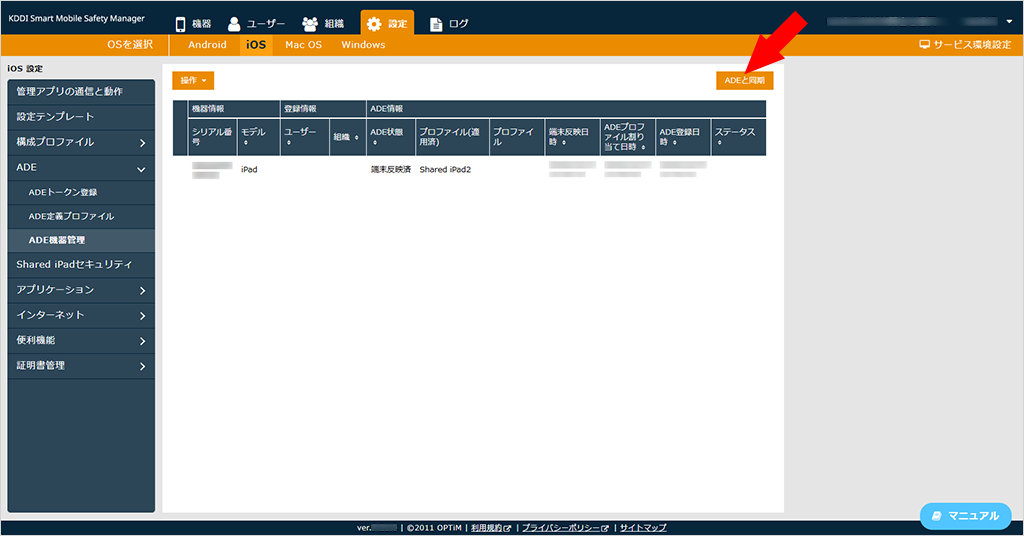
●対象端末の「ADE状態」項目が「削除済」になったことを確認します。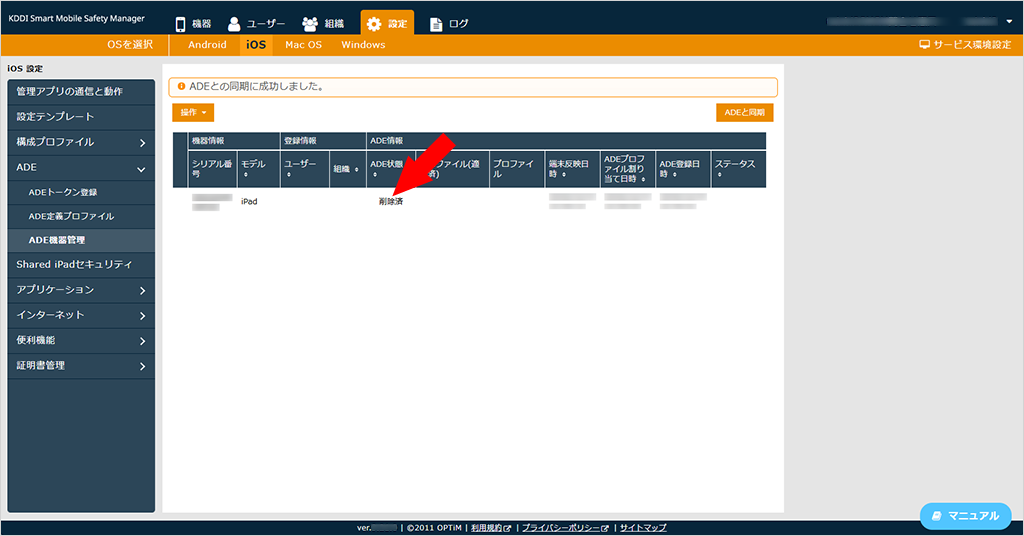
- ABMのサイト(https://business.apple.com/)、またはASMのサイト(https://school.apple.com)にログインします。
●ABM、ASMとも操作手順は同じです。 - [デバイス]をクリックします。
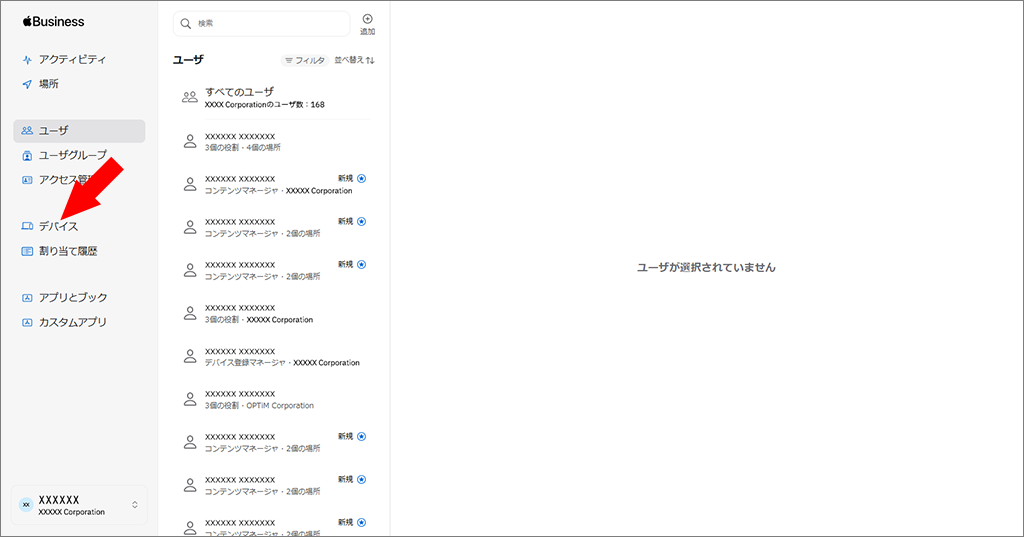
- 割り当てを解除したい端末を選択します。
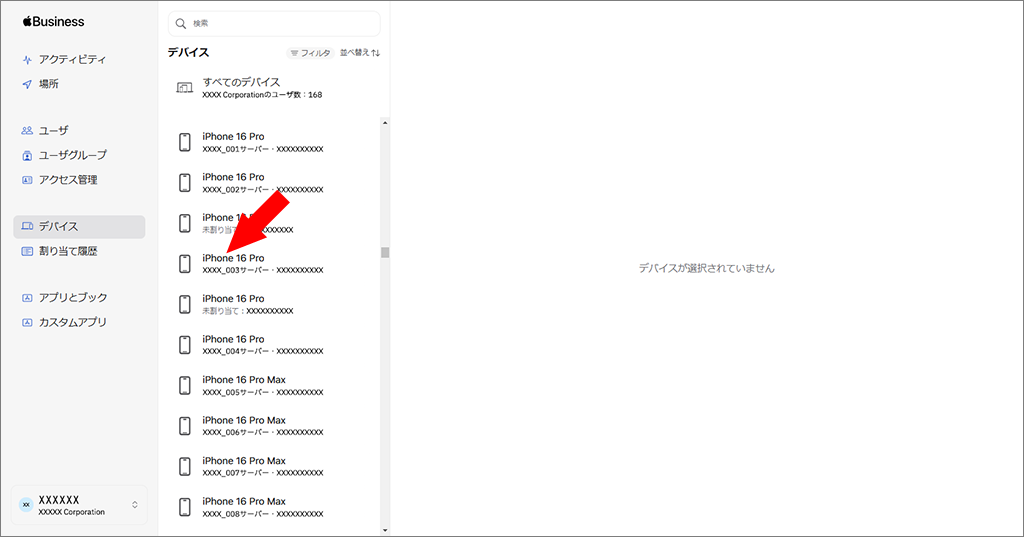
 をクリックし、表示されるメニューから[デバイス管理サービスを編集する]、または[組織から所有を解除]を選択します。
をクリックし、表示されるメニューから[デバイス管理サービスを編集する]、または[組織から所有を解除]を選択します。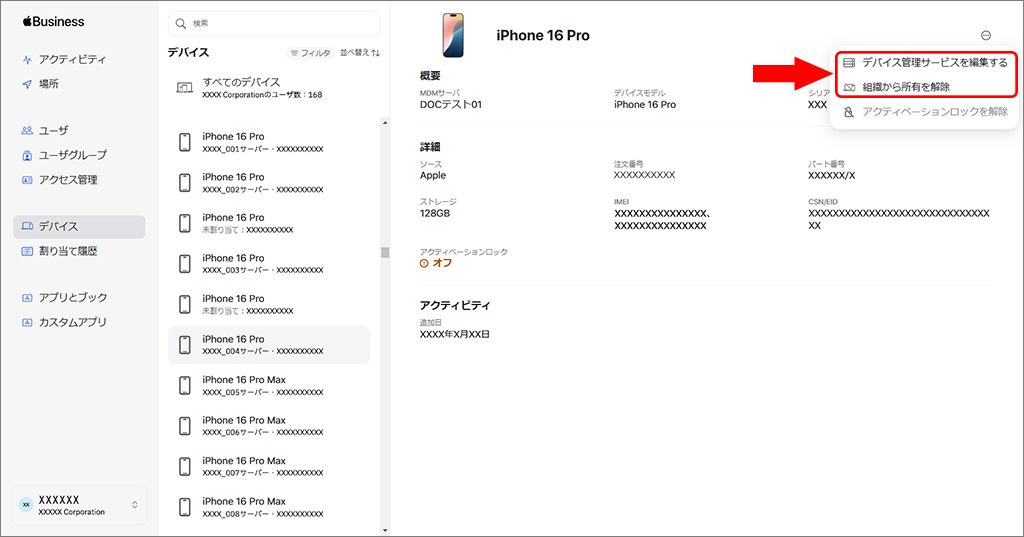
⇒[デバイス管理サービスを編集する]を選択した場合は、「デバイス管理サービスを編集する」画
面が表示されます。
⇒[組織から所有を解除]を選択した場合は、「組織から所有を解除します」画面が表示されます。
手順13へ進みます。- [現在のMDMから割り当てを解除]を選択し、[続ける]をクリックします。
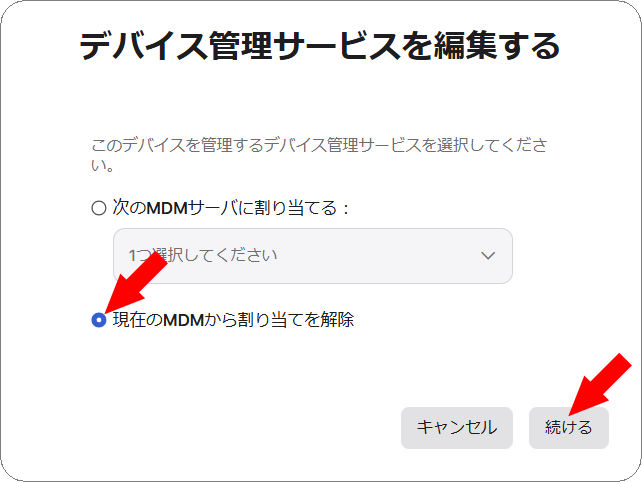
⇒確認画面が表示されます。 - [確認]をクリックし、表示される画面で[完了]クリックします。
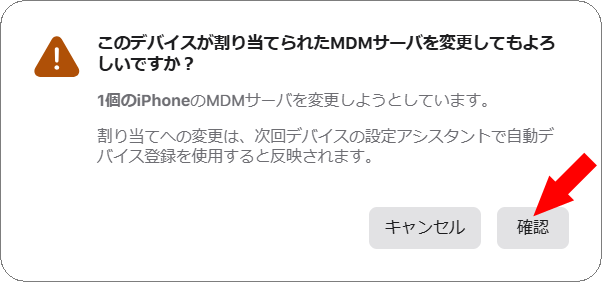
⇒手順14へ進みます。 - [この操作は取り消せないことを理解しました。]にチェックを入れ、[続ける]をクリックし、表示される画面で[完了]クリックします。
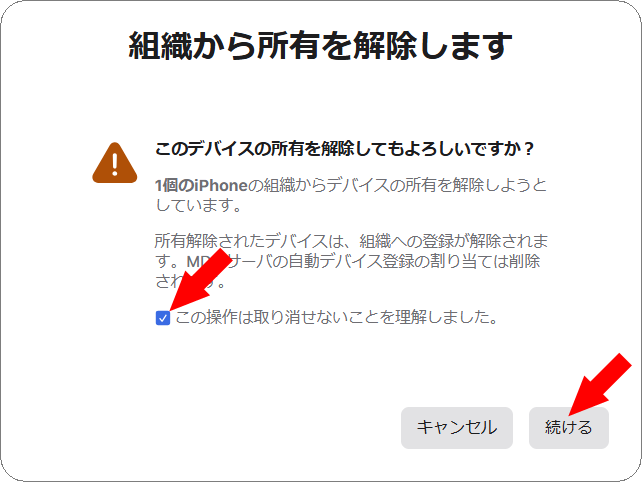
 [組織から所有を解除]の操作を行うと、ABM/ASMからシリアルを登録して再割り当てが行えな
[組織から所有を解除]の操作を行うと、ABM/ASMからシリアルを登録して再割り当てが行えな
くなります。再度ADE機器としてお使いいただく場合は、Apple ConfiguratorからADE化を行う
必要があります。 - いずれかの方法で認証を解除します。
●管理サイトから端末を初期化
[機器]→[一覧]→該当端末の の順にクリックし、詳細画面で[他の操作を見る]→[リモ
の順にクリックし、詳細画面で[他の操作を見る]→[リモ
ートワイプ]の順にクリックします。
 アクティベーションロックがかかり、Apple IDが不明の場合は、管理サイトからアクティベー
アクティベーションロックがかかり、Apple IDが不明の場合は、管理サイトからアクティベー
ションロック解除を実行してください。
●端末の[設定]から端末を初期化
端末の[設定]→[一般]→[転送またはiPhoneをリセット]の順にタップし、[すべてのコン
テンツと設定を消去]をタップします。
 アクティベーションロックがかかり、Apple IDが不明の場合は、管理サイトからアクティベー
アクティベーションロックがかかり、Apple IDが不明の場合は、管理サイトからアクティベー
ションロック解除を実行してください。
●端末の[設定]からMDM構成プロファイルを削除
端末の[設定]→[一般]→[VPNとデバイス管理]→構成プロファイルの順にタップし、[プ
ロファイルを削除]をタップします。
●管理サイトからMDM構成プロファイルを削除
[機器]→[一覧]→該当端末の の順にクリックし、詳細画面で[他の操作を見る]→[リモ
の順にクリックし、詳細画面で[他の操作を見る]→[リモ
ートワイプ(管理領域)]の順にクリックします。 - [機器]→[一覧]→該当端末の
 の順にクリックし、詳細画面で[この機器を削除する]の順にクリックし、管理サイトから該当端末を削除します。
の順にクリックし、詳細画面で[この機器を削除する]の順にクリックし、管理サイトから該当端末を削除します。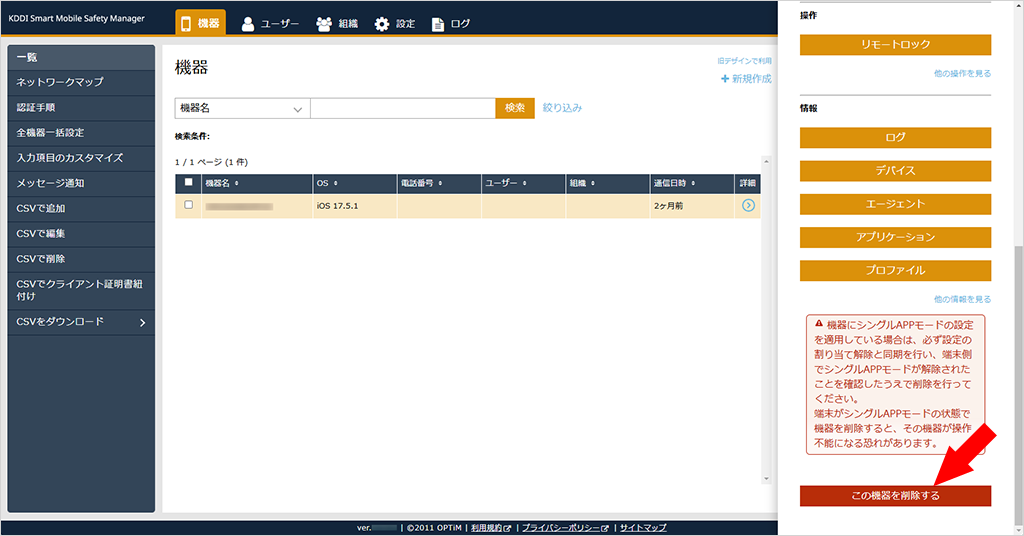
「管理サイトリファレンスマニュアル」
4.1.7 機器の個別削除
4.1.9.13 (操作-iOS)アクティベーションロック解除
[https://smsmsupport-manual.smartmanager.jp/pdf/ManagementSite_Reference.pdf]
- 関連リンク
- テスト

